Heim >System-Tutorial >Windows-Serie >So richten Sie das Startmenü in der unteren linken Ecke von Win11 ein. So richten Sie das Startmenü in der unteren linken Ecke von Win11 ein
So richten Sie das Startmenü in der unteren linken Ecke von Win11 ein. So richten Sie das Startmenü in der unteren linken Ecke von Win11 ein
- PHPzOriginal
- 2024-09-02 16:00:34725Durchsuche
Wenn Sie Windows 11 verwenden und das Startmenü in die linke untere Ecke der Taskleiste verschieben möchten, finden Sie in dieser Anleitung detaillierte Schritt-für-Schritt-Anleitungen. Der PHP-Editor Xinyi führt Sie durch eine Reihe einfacher Schritte, um diese Einrichtung problemlos abzuschließen und Ihr Startmenü an einem herkömmlichen Ort zu platzieren, der Ihnen vertrauter ist. Lesen Sie weiter, um zu erfahren, wie Sie das Startmenü in der unteren linken Ecke in Win11 einfach einrichten können.
1. Klicken Sie mit der rechten Maustaste auf die leere Stelle der Aufgabe unten und wählen Sie „Taskleisteneinstellungen“ in der Optionsliste, um sie zu öffnen.
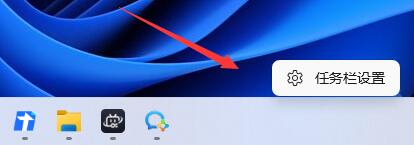
2. Suchen Sie im sich öffnenden Fenster nach „Taskbar-Verhalten“, klicken Sie mit der rechten Maustaste und wählen Sie „Links“ in der Optionsliste.
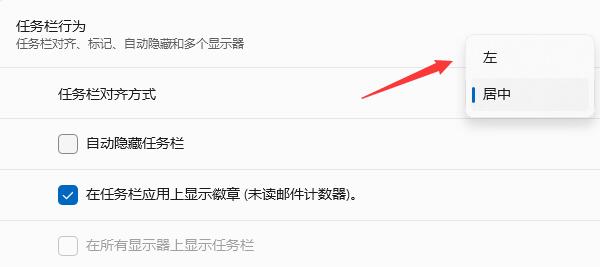
3. Auf diese Weise befindet sich das Startmenü der unteren Taskleiste in der unteren linken Ecke.
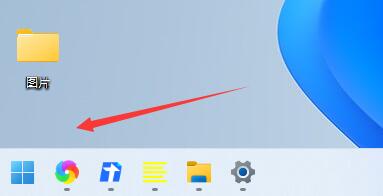
Das obige ist der detaillierte Inhalt vonSo richten Sie das Startmenü in der unteren linken Ecke von Win11 ein. So richten Sie das Startmenü in der unteren linken Ecke von Win11 ein. Für weitere Informationen folgen Sie bitte anderen verwandten Artikeln auf der PHP chinesischen Website!
In Verbindung stehende Artikel
Mehr sehen- So lösen Sie das Problem, dass sich der Windows 7-Desktop um 90 Grad dreht
- So beenden Sie einen laufenden Prozess in Win7 zwangsweise
- Heute veröffentlichte Vorschauversion von Win11 Build 25336.1010: Wird hauptsächlich zum Testen von Betriebs- und Wartungspipelines verwendet
- Win11 Beta-Vorschau Build 22621.1610/22624.1610 heute veröffentlicht (einschließlich Update KB5025299)
- Die Fingerabdruckerkennung kann auf ASUS-Computern nicht verwendet werden. Tipps zum Hinzufügen von Fingerabdrücken zu ASUS-Computern

